4 월 업데이트 2024: 우리의 최적화 도구를 사용하여 오류 메시지를 받지 않고 시스템 속도를 늦추십시오. 지금 다운로드 이 링크
- 다운로드 및 설치 여기에 수리 도구.
- 컴퓨터를 스캔하도록 합니다.
- 그러면 도구가 컴퓨터 수리.
이 메시지가 표시되면 대개 SSL 활성화와 사용자가 입력 한 포트 번호 사이의 지연에 의해 발생합니다 Outlook 계정 설정. 이 경고는 서버 이름이 계정 설정의 이름과 일치하지 않거나 Exchange 서버의 경우 자동 검색 파일의 주소가 서버가 사용하는 주소와 일치하지 않음을 나타냅니다. 관리자가 게시 된 인증서를 사용할 때 발생하는 일반적인 문제입니다.
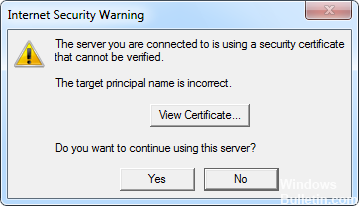
현재 많은 공유 호스팅 솔루션 또는 ISP가 SSL (Secure Sockets Layer)을 통해 사서함에 안전하게 액세스 할 수 있습니다. SSL 연결을 설정하려면 메일 서버에 보안 인증서가 필요합니다. 이 인증서의 이름은이 서버에 연결하는 데 사용하는 이름과 일치해야합니다. 예를 들면 다음과 같습니다. mail.yourdomain.com
공유 호스팅 솔루션을 사용하면 사서함이 다른 사람 / 회사의 도메인에 대한 사서함도 호스팅하는 메일 서버에서 호스팅됩니다. 즉, 메일 서버는 mail.yourdomain.com뿐만 아니라 mail.theirdomain.com을 통해서도 액세스 할 수 있습니다.
에러 메시지:
연결된 서버가 확인할 수없는 보안 인증서를 사용 중입니다. 대상 사용자 이름이 잘못되었습니다.
계정 설정 수정
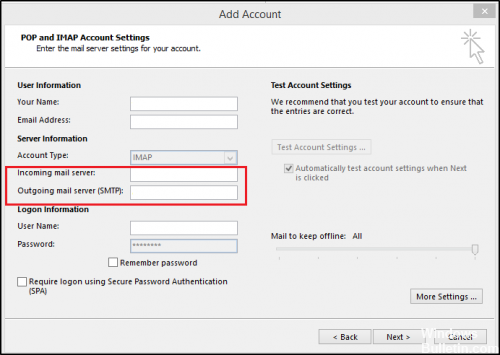
- Outlook이 열리면 도구 메뉴로 이동하여 전자 메일 계정 (또는 Outlook 2007 이상을 사용하는 경우 계정 설정)을 선택합니다. 원하는 것을 묻는 메시지가 표시되면 이메일 계정을 편집하도록 선택하십시오 (Outlook 2007 이상에는 해당되지 않음).
- 이메일 주소를 선택하고 편집을 클릭하십시오. 여기에서 이메일 계정의 설정을 볼 수 있습니다.
- 먼저받은 편지함 (POP3) 및 송신 (SMTP) 서버가 모두 mail.yourname-of-domain.com에 구성되어 있는지 확인하십시오.
- 그런 다음 "추가 설정"버튼을 클릭합니다. 열리는 화면에서 고급 탭을 클릭합니다. "이 서버에는 암호화 된 연결 (SSL) 필요"확인란을 선택 취소하고 보내는 포트 번호 (SMTP)가 25 또는 26인지 확인합니다 (26는 ISP에 의해 차단되는 경우가 많기 때문에 25 개가 가장 적합 함).
- 그런 다음 보내는 서버 탭을 다시 클릭하고 내 보내는 서버 (SMTP) 인증 필요 옵션이 활성화되어 있고받는 메일 서버와 동일한 설정 사용 옵션이 선택되어 있는지 확인합니다. 가능한 경우 "다음 유형의 암호화 연결 사용"드롭 다운 메뉴에서 "없음"을 선택해야합니다.
2024년 XNUMX월 업데이트:
이제 이 도구를 사용하여 파일 손실 및 맬웨어로부터 보호하는 등 PC 문제를 방지할 수 있습니다. 또한 최대 성능을 위해 컴퓨터를 최적화하는 좋은 방법입니다. 이 프로그램은 Windows 시스템에서 발생할 수 있는 일반적인 오류를 쉽게 수정합니다. 손끝에 완벽한 솔루션이 있으면 몇 시간 동안 문제를 해결할 필요가 없습니다.
- 1 단계 : PC 수리 및 최적화 도구 다운로드 (Windows 10, 8, 7, XP, Vista - Microsoft Gold 인증).
- 2 단계 : "스캔 시작"PC 문제를 일으킬 수있는 Windows 레지스트리 문제를 찾으십시오.
- 3 단계 : "모두 고쳐주세요"모든 문제를 해결합니다.
인증서 이름 일치
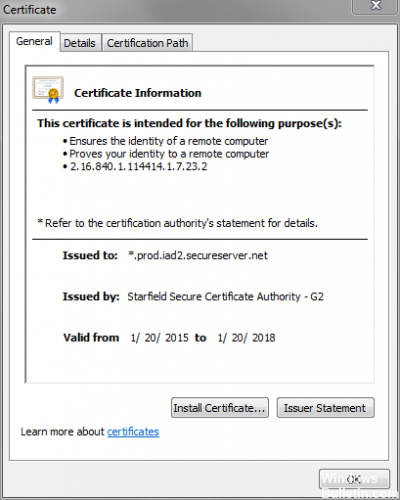
찾을 수있는 첫 번째 솔루션은 MS Outlook의 인증서 이름이 메일 서버 이름과 동일하다는 것입니다. 이렇게하려면 지침을 따르십시오.
- 오류가 발생하면 인증서보기를 클릭하십시오.
- 그런 다음 "Issued to Name"을 클릭하고 이름이 메일 서버의 이름과 일치하는지 확인하십시오.
- 그렇지 않은 경우 변경 한 후 다시 연결하십시오. 문제가 해결되기를 바랍니다.
인증서에 여러 이름이있는 경우이 방법이 작동하지 않을 수 있습니다. 이러한 시나리오에서는 사용 가능한 다른 이름을 시도하고 그 중 하나가 작동하는지 확인해야합니다. 그렇지 않은 경우 ISP에 문의하여 DNS를 변경하고 도움을 요청해야합니다.
전문가 팁 : 이 복구 도구는 리포지토리를 검색하고 이러한 방법이 효과가 없는 경우 손상되거나 누락된 파일을 교체합니다. 문제가 시스템 손상으로 인한 대부분의 경우에 잘 작동합니다. 또한 이 도구는 시스템을 최적화하여 성능을 최대화합니다. 그것은에 의해 다운로드 할 수 있습니다 여기를 클릭

CCNA, 웹 개발자, PC 문제 해결사
저는 컴퓨터 애호가이자 실습 IT 전문가입니다. 컴퓨터 프로그래밍, 하드웨어 문제 해결 및 수리 분야에서 수년간의 경험을 갖고 있습니다. 저는 웹 개발과 데이터베이스 디자인 전문입니다. 네트워크 디자인 및 문제 해결을위한 CCNA 인증도 받았습니다.

